

2021-12-31xiaoz
Win10是使用率相当高的操作系统了,用户在进行网络访问的时候会发现自己win系统变得很慢,那么该怎么做才能让自己的电脑网速更快些呢?跟着小编看看具体的操作方法吧。
1、在Windows10系统桌面,右键点击桌面左下角的“开始”按钮,在弹出菜单中选择“运行”菜单项。
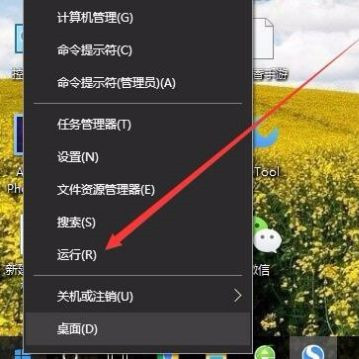
2、这时就会打开Windows10的运行窗口,在窗口中输入gpedit.msc,然后点击确定按钮。
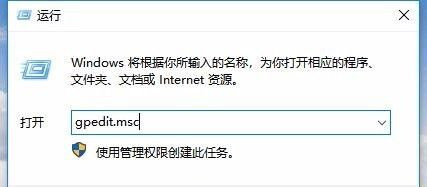
3、这时就会打开Windows10的本地组策略编辑器窗口,在窗口中依次点击“计算机配置/Windows设置”菜单项。
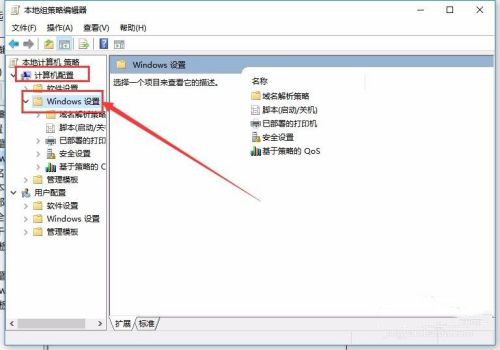
4、在右侧窗口中找到基于策略的Qos设置项,右键点击该设置项,在弹出菜单中选择“高级Qos设置”菜单项。
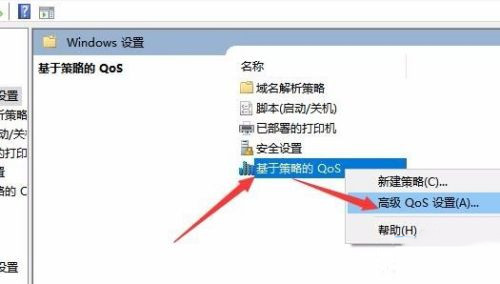
5、这时就会打开高级Qos设置窗口,勾选“指定入站TCp吞吐量级别”前面的复选框。
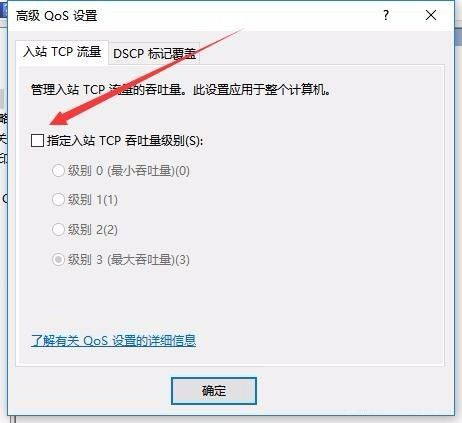
6、默认情况下选择级别3,最大吞吐量,不过如果你的内存小于8GB的话,一般选择级别2就可以了。如果大于8GB,可以考虑使用级别3。最后点击确定按钮。这样就会加大网络吞吐量,网速就会快很多。
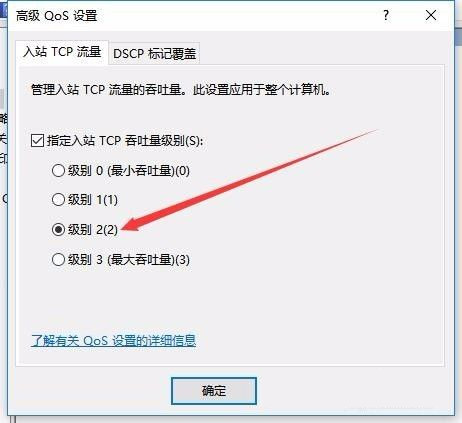
以上就是小编给大家整理的关于Win10加快网速的详细教程,希望对你有所帮助。
06-2798
07-29317
资讯教程、手游攻略、关注熊掌号
查看熊掌号
